- Comprender la diferencia entre cuenta local y de Microsoft es clave para elegir la opción más adecuada.
- Windows 11 permite añadir, quitar o cambiar cuentas fácilmente, brindando flexibilidad y seguridad.
- La gestión correcta de permisos y sincronización protege tus archivos y datos personales en diferentes entornos.
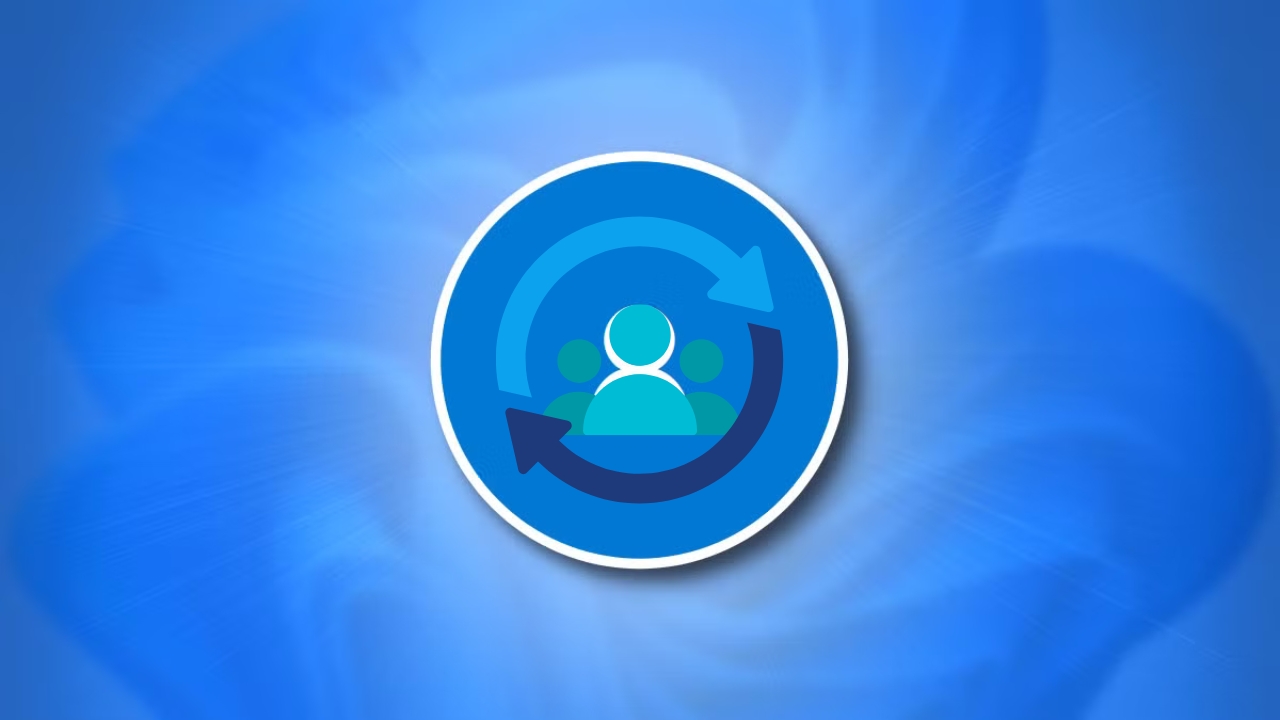
Gestionar cuentas de usuario en Windows 11 es fundamental para quienes comparten equipo o buscan separar el uso personal del profesional. Muchas veces, al adquirir o configurar un ordenador, se emplea una cuenta de Microsoft, pero más adelante surge la necesidad de cambiarla por motivos de privacidad, seguridad o simplemente para adaptar el equipo a nuevas necesidades.
En este artículo te explico con todo detalle cómo cambiar la cuenta de Microsoft en Windows 11, ya sea por una cuenta local o por otra distinta de Microsoft, además de repasar las diferencias entre ambos tipos de cuentas y darte consejos para una gestión óptima y segura de tu equipo. Si quieres tener el control total sobre los accesos y la información sincronizada en tu PC, sigue leyendo porque aquí tienes todos los pasos y recomendaciones.
¿Qué diferencia hay entre una cuenta de Microsoft y una cuenta local?
Windows 11 permite elegir entre dos tipos principales de cuentas de usuario: la cuenta de Microsoft y la cuenta local. Comprender sus diferencias es clave antes de tomar cualquier decisión:
- Cuenta de Microsoft: Está asociada a una dirección de correo electrónico y una contraseña, las mismas que se usan para acceder a servicios como Outlook, OneDrive, Skype, Office o Xbox. Esta cuenta permite sincronizar configuraciones, archivos y preferencias entre distintos dispositivos, además de ofrecer acceso directo a todos los servicios y aplicaciones de Microsoft.
- Cuenta local: Este tipo de cuenta solo existe en ese dispositivo concreto y no requiere estar conectada a Internet. Es independiente de la nube y de otros servicios en línea. Todo lo que se guarda, configura o instala con una cuenta local se limita exclusivamente a ese PC, lo que favorece la privacidad y el control total sobre el dispositivo.
Elegir entre una cuenta u otra depende de tus necesidades: si valoras la sincronización entre equipos y servicios de Microsoft, la cuenta de Microsoft es ideal; si prefieres privacidad y control total, la local es tu opción.
Ventajas de tener varias cuentas de usuario en Windows 11
Windows 11 ofrece la posibilidad de añadir varias cuentas de usuario para compartir el mismo dispositivo sin comprometer la privacidad o la configuración individual. Cada usuario tiene su propio entorno, documentos, aplicaciones y nivel de acceso.
Por ejemplo, en un entorno familiar, los adultos pueden tener cuentas con privilegios de administrador para instalar programas o modificar ajustes, y los niños cuentas estándar con controles parentales activados. Esto permite que cada miembro tenga una experiencia personalizada y mantiene los datos seguros entre usuarios.
También resulta útil para separar lo personal de lo laboral o educativo: puedes tener una cuenta orientada al trabajo, con acceso a correo profesional, aplicaciones de productividad y documentos corporativos, y otra para tus actividades personales, ocio o redes sociales. Así puedes mantener organizados tus archivos y evitar mezclar datos confidenciales.
Cómo cambiar la cuenta de Microsoft por otra en Windows 11

Cambiar la cuenta de Microsoft en Windows 11 implica desvincular la actual e iniciar sesión con una nueva cuenta de Microsoft o convertirla en cuenta local y luego asociar la nueva. Este proceso puede parecer enrevesado, pero si sigues los pasos al pie de la letra no tendrás ningún problema.
Convertir la cuenta de Microsoft actual en una cuenta local
- Abre la aplicación Configuración de Windows (puedes hacerlo pulsando Win + I).
- Dirígete a Cuentas > Tu información.
- Haz clic en Iniciar sesión con una cuenta local en su lugar. Aparecerá este enlace solo si actualmente usas una cuenta de Microsoft.
- El sistema te pedirá que introduzcas el nombre de usuario y una nueva contraseña para esa cuenta local. Escoge una clave segura y, si quieres, deja un recordatorio o pista para la contraseña.
- Tras completar la información, pulsa Siguiente y luego elige Cerrar sesión y finalizar. El equipo cerrará la sesión y deberás iniciar sesión de nuevo, ahora con la cuenta local recién creada.
Una vez tu cuenta sea local, el PC dejará de estar vinculado a los servicios de Microsoft y tus archivos seguirán en tu perfil.
Asociar una nueva cuenta de Microsoft
- Vuelve a acceder a Configuración > Cuentas > Tu información.
- Ahora haz clic en Iniciar sesión con una cuenta de Microsoft en su lugar.
- Introduce la dirección de correo electrónico y la contraseña de la nueva cuenta de Microsoft que deseas vincular.
- El sistema puede pedirte la contraseña de la cuenta local actual para confirmar la operación.
- Tras introducir las credenciales, sigue las instrucciones y, al finalizar, el equipo quedará asociado a la nueva cuenta de Microsoft.
- En este momento puedes reiniciar el equipo para asegurar que todos los cambios se guardan y los servicios de Microsoft se sincronizan correctamente.
Aplicando este método, pasarás de una cuenta de Microsoft a una local, y después podrás vincular la cuenta de Microsoft nueva rápidamente.
Agregar una cuenta de Microsoft nueva sin desvincular la anterior
Si lo que buscas es añadir otra cuenta de Microsoft como un usuario adicional, sin reemplazar la principal, también puedes hacerlo. Esto te puede ser útil si varias personas utilizan el mismo equipo o si tienes diferentes cuentas personales/profesionales.
- Abre Configuración y dirígete a Cuentas > Otro usuario.
- Pulsa en Agregar cuenta.
- Introduce el correo electrónico y la contraseña de la cuenta de Microsoft que quieres agregar.
- Define el tipo de cuenta: estándar (limitada) o administrador (con acceso total a la configuración y programas).
- Guarda los cambios y cierra la sesión o cambia de usuario para acceder con la nueva cuenta asociada.
De esta manera puedes alternar entre varios perfiles y cada usuario tendrá su ambiente, archivos y configuraciones protegidos.
Cómo cambiar el tipo de cuenta de usuario en Windows 11
Modificar el tipo de cuenta es fundamental si necesitas elevar permisos de un usuario estándar a administrador o viceversa.
- Ve a Configuración > Cuentas > Otros usuarios.
- Busca la cuenta que deseas modificar y selecciona Cambiar tipo de cuenta.
- Elige entre Administrador o Usuario estándar en la lista desplegable.
- Confirma en Aceptar y la cuenta cambiará de tipo inmediatamente.
Esto es especialmente útil cuando gestionas cuentas familiares o cuando un usuario adquiere nuevas responsabilidades sobre el equipo.
Iniciar sesión en Windows 11: opciones y consejos de seguridad
El proceso de inicio de sesión garantiza que solo usuarios autorizados puedan acceder al contenido y la configuración personal en el equipo. Windows 11 ofrece varias alternativas:
- Contraseña: La opción clásica, que sigue vigente para todos los tipos de cuentas.
- PIN: Un código numérico más rápido y fácil de recordar.
- Datos biométricos: Si tu dispositivo tiene soporte, podrás usar huella digital o reconocimiento facial con Windows Hello para una autenticación más cómoda y segura.
Para iniciar sesión normalmente:
- Enciende el dispositivo o espera a la pantalla de inicio de sesión.
- Selecciona la cuenta de usuario correspondiente.
- Introduce la contraseña, PIN o usa el método biométrico disponible.
- Pulsa Intro o haz clic en la flecha para acceder al escritorio.
En caso de olvidos, Windows 11 permite restablecer la contraseña o el PIN directamente desde la pantalla de acceso, buscando los enlaces He olvidado mi contraseña o He olvidado mi PIN.
Gestión de cuentas familiares y cuentas profesionales o educativas
Windows 11 incorpora opciones avanzadas para añadir miembros de la familia o cuentas vinculadas al trabajo o centro educativo. Esto facilita el control parental y la integración con servicios y recursos empresariales o escolares.
Para familias, puedes gestionar los perfiles desde Configuración > Cuentas > Familia. Aquí puedes agregar miembros y aplicar restricciones para menores, además de supervisar su actividad.
Si quieres sumar una cuenta profesional o educativa:
- Accede a Configuración > Cuentas > Acceso profesional o educativo.
- Selecciona Agregar una cuenta profesional o educativa y pulsa en Conectar.
- Introduce los datos proporcionados por tu empresa o centro educativo.
- Finaliza la configuración y ya podrás acceder a los recursos compartidos de tu organización.
Esta flexibilidad convierte a Windows 11 en un sistema versátil tanto para el hogar como para la oficina.
Tabla de Contenidos
- ¿Qué diferencia hay entre una cuenta de Microsoft y una cuenta local?
- Ventajas de tener varias cuentas de usuario en Windows 11
- Cómo cambiar la cuenta de Microsoft por otra en Windows 11
- Agregar una cuenta de Microsoft nueva sin desvincular la anterior
- Cómo cambiar el tipo de cuenta de usuario en Windows 11
- Iniciar sesión en Windows 11: opciones y consejos de seguridad
- Gestión de cuentas familiares y cuentas profesionales o educativas